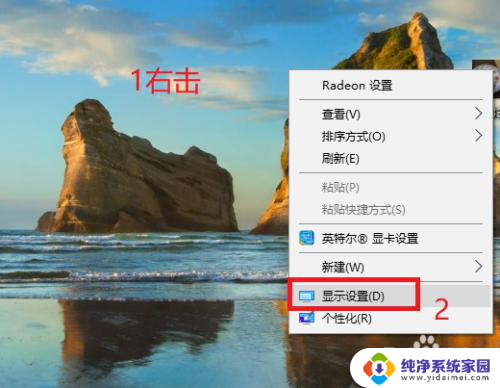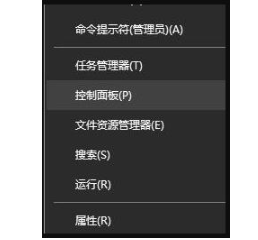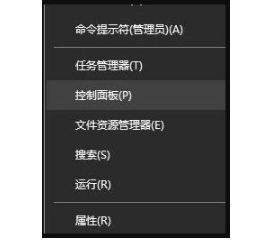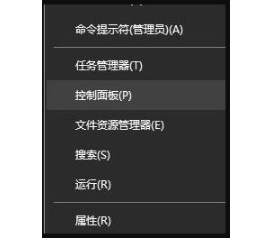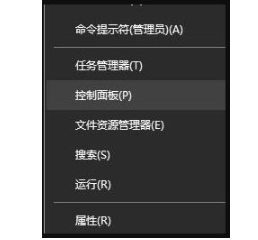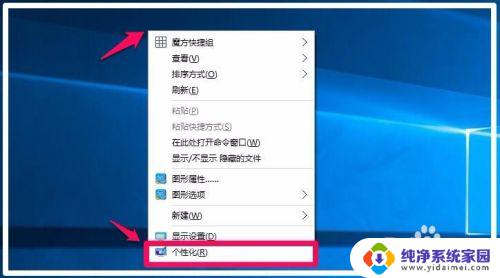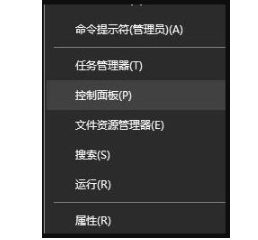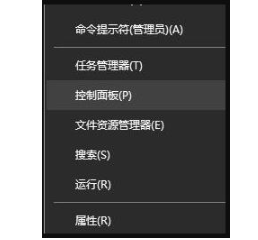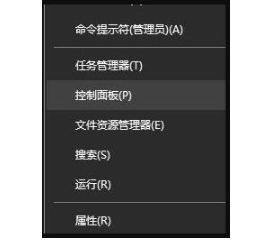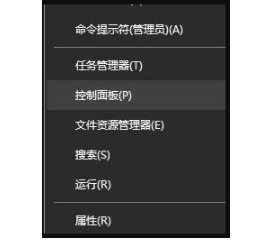电脑颜色太暗怎么调整 win10如何调节屏幕亮度和颜色
更新时间:2024-03-07 12:51:07作者:xiaoliu
在使用电脑的过程中,有时我们会发现电脑屏幕的颜色过于暗淡,无论是在工作还是娱乐时都会影响我们的视觉体验,如何调整电脑屏幕的亮度和颜色成为了一个备受关注的问题。特别是在Win10操作系统下,我们可以通过简单的设置来调节屏幕亮度和颜色,以获得更加清晰、明亮和适宜的视觉效果。下面将介绍一些简便的方法,帮助您解决电脑屏幕颜色过暗的问题。
方法如下:
1.首先,打开电脑。在桌面上【右击】,选择【显示设置】。如图所示。
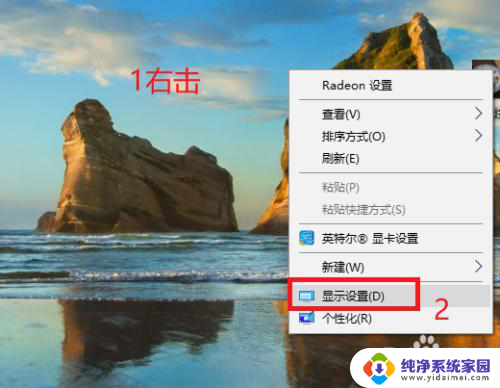
2.在右边系统里选择【显示】。如图所示。
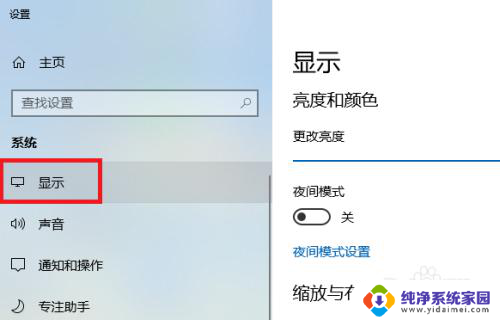
3.在右边的更改亮度那里调节亮度即可。如图所示。
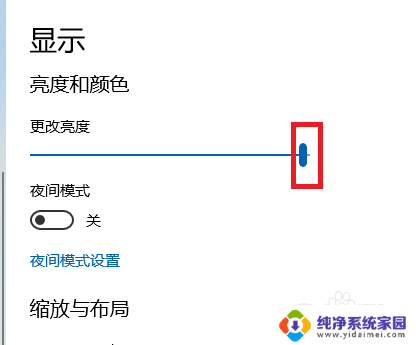
以上就是电脑颜色太暗怎么调整的全部内容,还有不清楚的用户可以参考一下小编的步骤进行操作,希望能够对大家有所帮助。